1、插入圆形。如图:
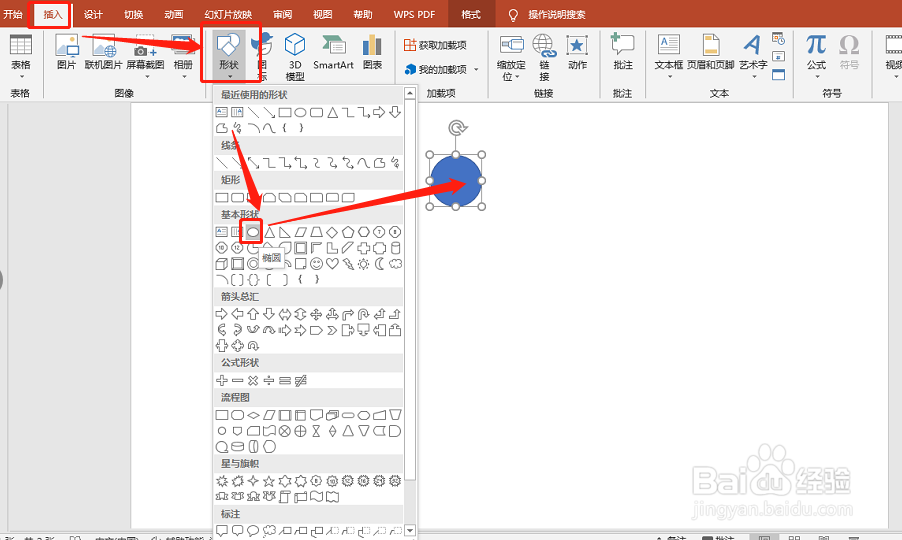
2、调整圆形的格式为:黑色填充,无轮廓。如图:
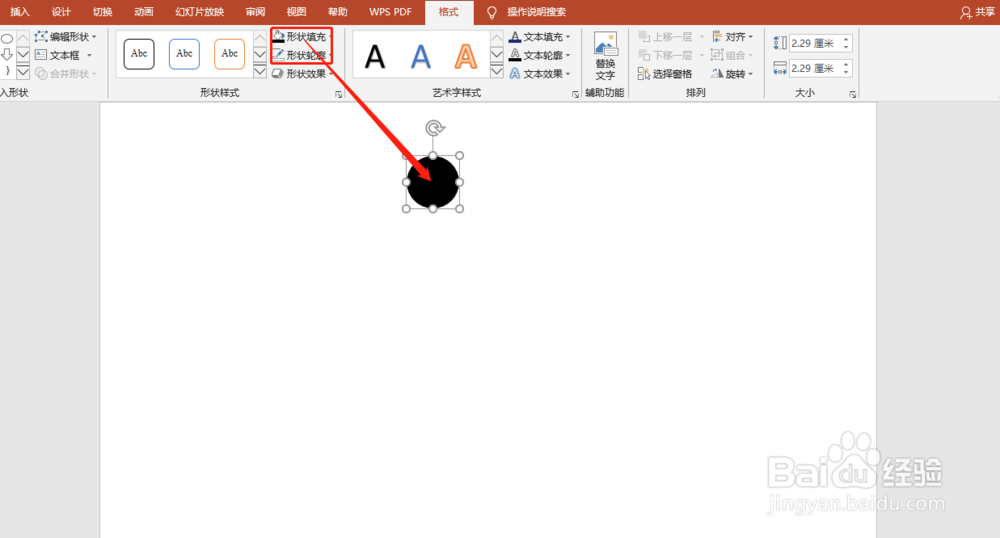
3、插入直线充当跳台,并调整适当宽度。如图:

4、为小球添加直线路径(向下)动画,并调整至底部。如图:

5、复制一个出来,放置底部,直线路径改为向上。如图:
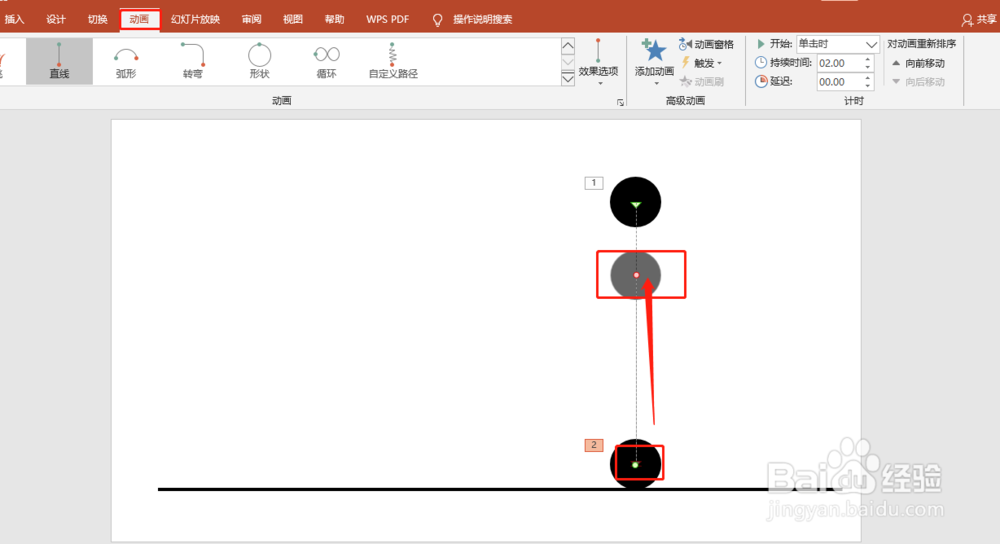
6、再复制一个出来,放置到如图位置:
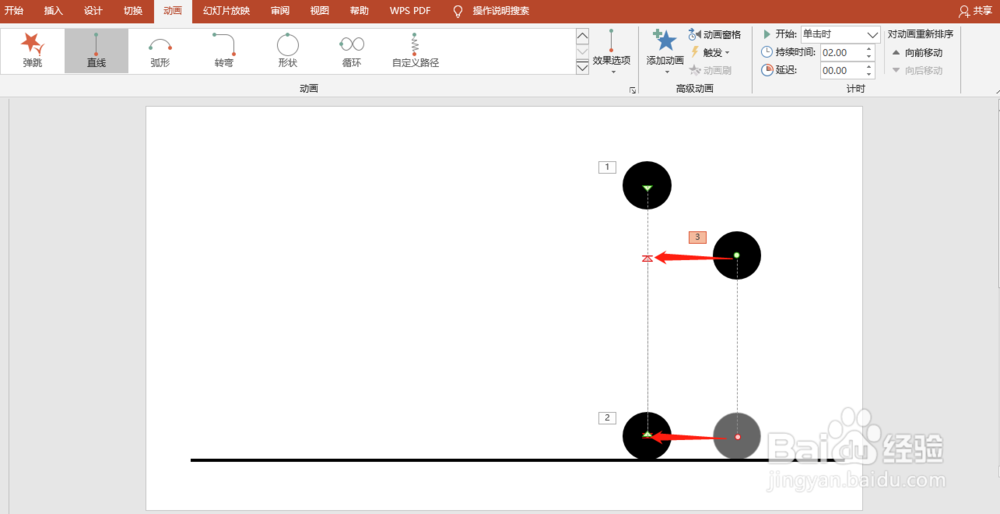
7、给每个小球,添加消失动画。如图:
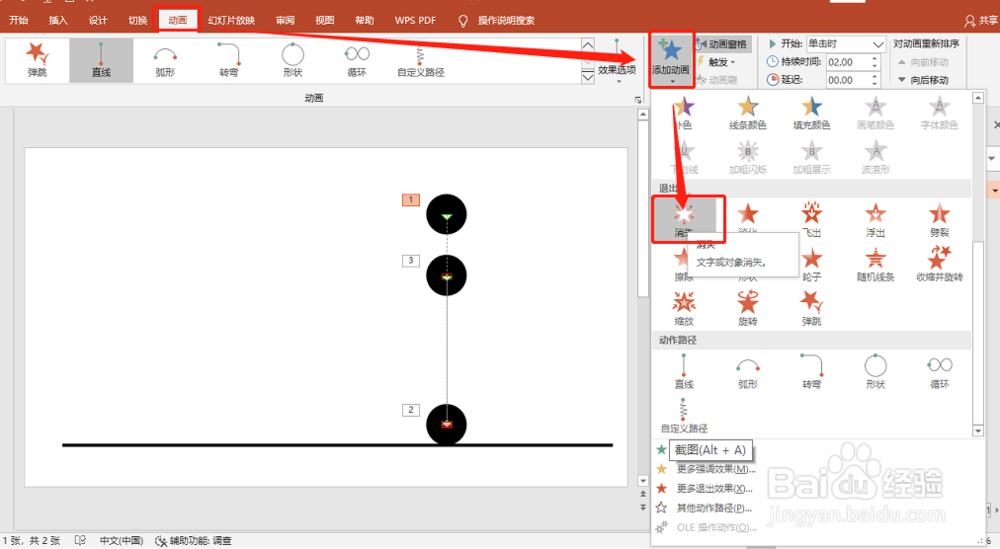
8、设置所有动画为上一动画之后。如图:
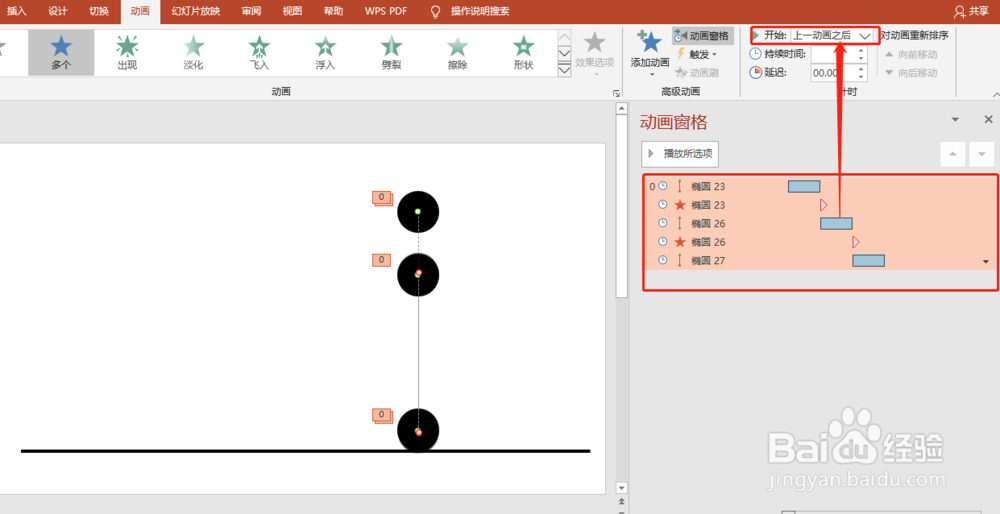
9、添加出现动画,上一动画之后。如图:

10、平滑都为0s,如图设置:

1、插入圆形。如图:
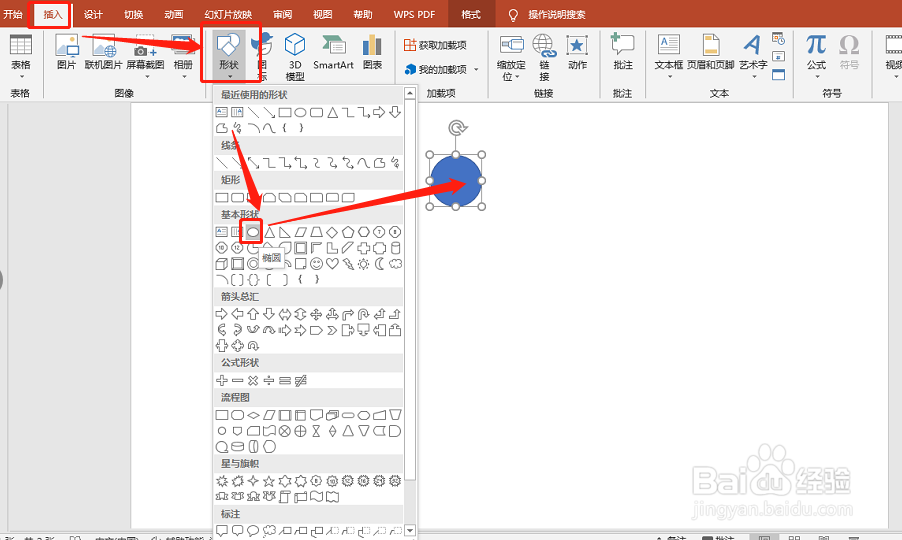
2、调整圆形的格式为:黑色填充,无轮廓。如图:
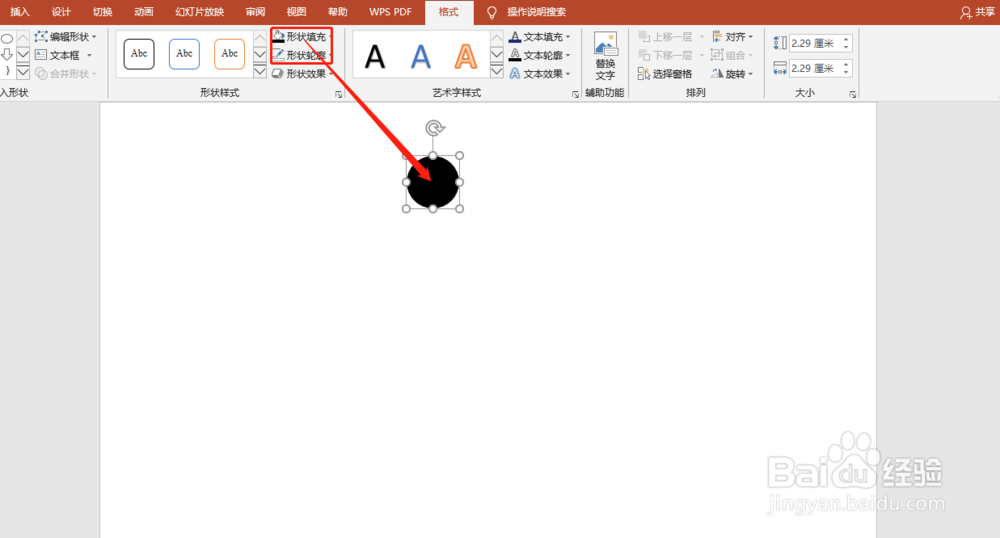
3、插入直线充当跳台,并调整适当宽度。如图:

4、为小球添加直线路径(向下)动画,并调整至底部。如图:

5、复制一个出来,放置底部,直线路径改为向上。如图:
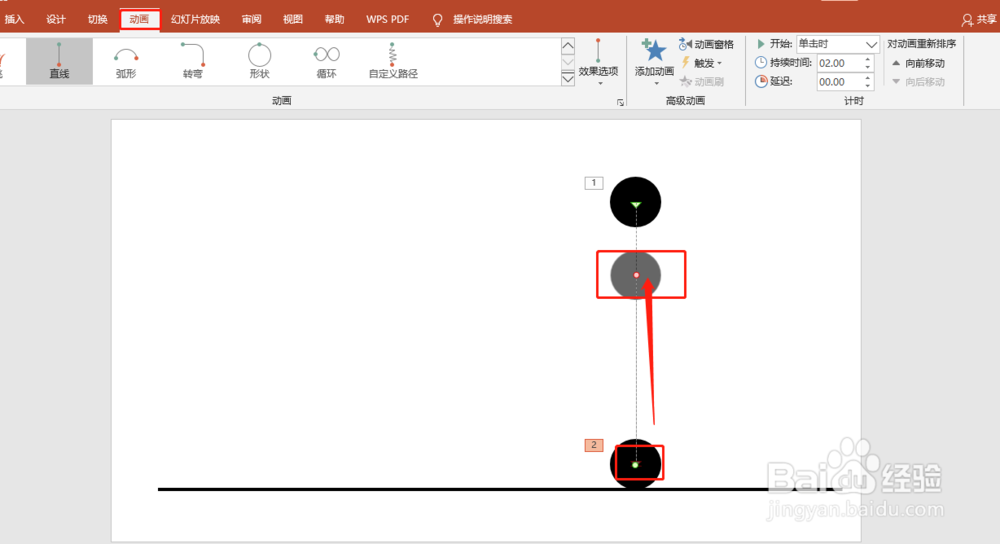
6、再复制一个出来,放置到如图位置:
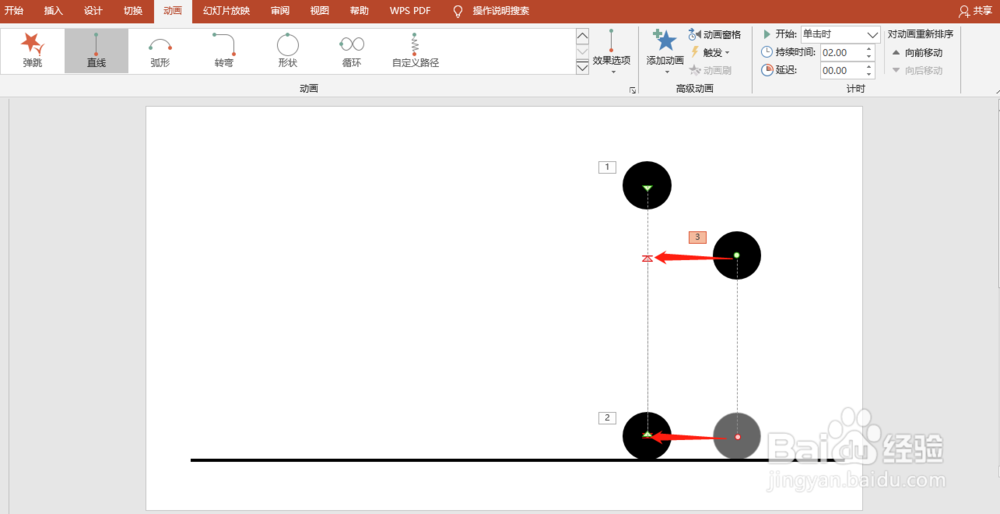
7、给每个小球,添加消失动画。如图:
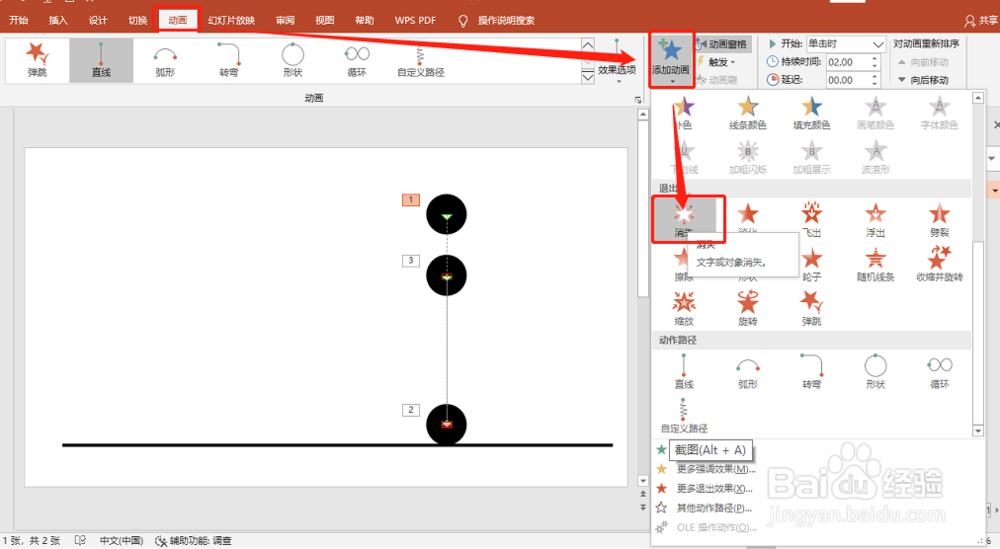
8、设置所有动画为上一动画之后。如图:
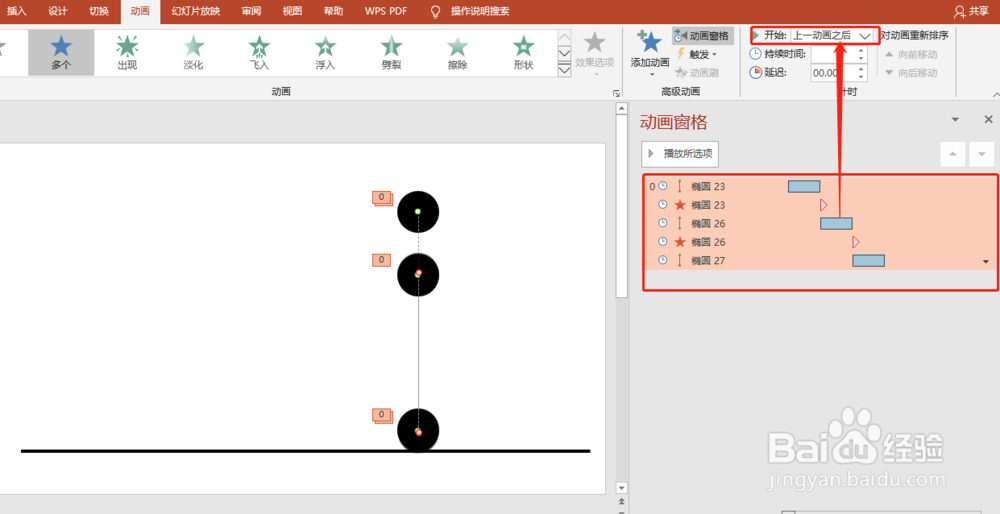
9、添加出现动画,上一动画之后。如图:

10、平滑都为0s,如图设置:
